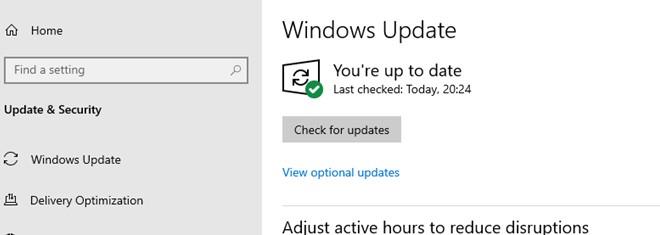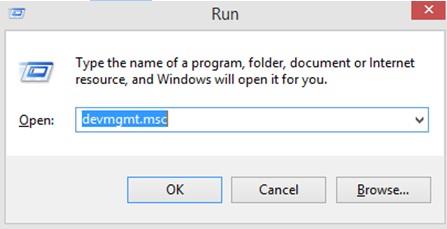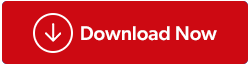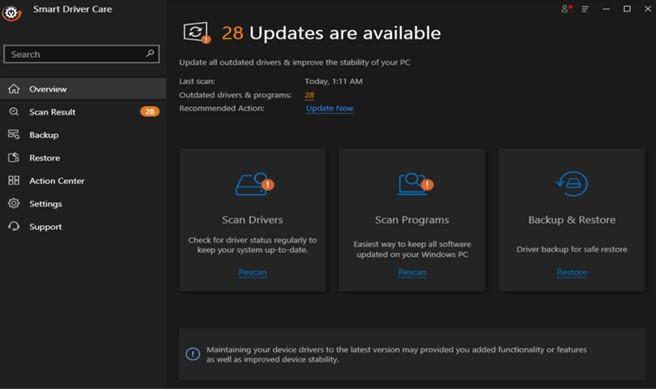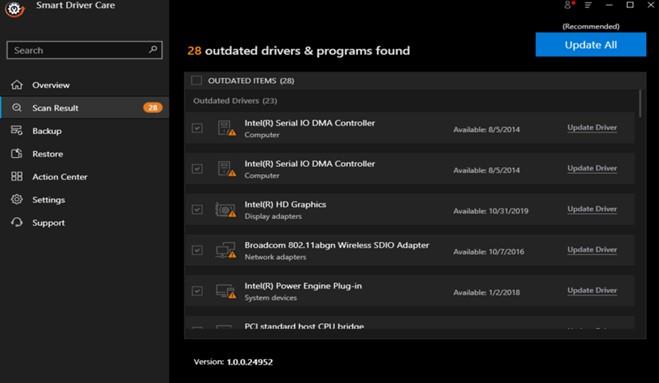Windows 10 има вградена функция за откриване на всички периферни устройства, свързани към него. След това търси драйвера, свързан с това свързано външно устройство, и го инсталира. Това разпознава хардуера и потребителите могат да започнат да използват устройството. Устройството, което прави това възможно, е PCI, което означава Peripheral Component Interconnect. И като всеки хардуер, този компонент също се нуждае от драйвери, за да функционира. Това ръководство ще ви помогне да изтеглите и инсталирате нови драйвери и дори да актуализирате съществуващ драйвер за PCI контролер.
Стъпки за отстраняване на проблеми с драйвера на PCI Simple Communications Controller?
Има четири метода за коригиране на проблеми с драйвера на PCI контролера и всички методи работят добре на 100%. Времето, усилията и техническите умения, необходими за всеки метод, са нещо различно, което позволява на потребителя да избере най-доброто за него/нея.
Вариант 1: Посетете официалния уебсайт
Всеки производител на хардуер, известен още като производител на оригинално оборудване, поддържа официален уебсайт, където потребителите могат да изтеглят драйвери, ръководства за потребителя и други ресурси, свързани със закупения хардуер. За PCI прост комуникационен контролер драйверите ще бъдат достъпни на уебсайта на Intel или AMD. Можете да посетите официалния уебсайт и да потърсите драйверите, ако знаете името, номера на модела и версията на вашето хардуерно устройство.
Официален уебсайт на AMD
Официален уебсайт на Intel
Драйверът на PCI контролера е известен също като драйвери за чипсет, които могат лесно да бъдат намерени на тези уебсайтове. Предизвикателството е първо да идентифицирате хардуера.
Опция 2: Стартиране на актуализации на Windows
Microsoft внедри вграден инструмент, който помага на потребителите да изтеглят актуализации, свързани с инструменти и функции на Windows, драйвери, сигурност и т.н. Ако имате свързан PCI прост комуникационен контролер, Windows Updates автоматично ще намери драйвери за вас. Ето стъпките за стартиране на актуализации на Windows 10:
Стъпка 1 : Натиснете Windows + I , за да стартирате прозореца с настройки и след това щракнете върху Актуализации и защита сред опциите.
Стъпка 2 : В новия прозорец Актуализации и сигурност, който се отваря, трябва да щракнете върху бутона Проверка за актуализации от дясната страна на панела.
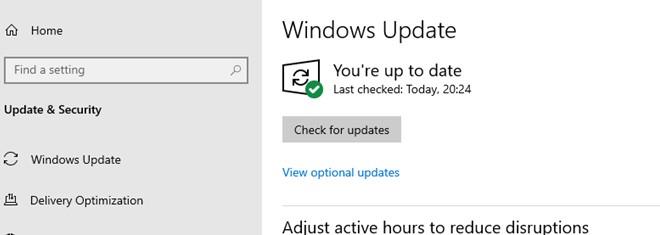
Стъпка 3 : След това Windows 10 ще потърси най-новите актуализации на Microsoft Server заедно с всички други актуализации на драйвери, свързани с хардуера, свързан към вашия компютър.
Забележка : Този процес на намиране, изтегляне и инсталиране на актуализации отнема значително време. Извършва се автоматично и изисква минимална намеса на потребителя.
Опция 3: Използвайте диспечера на устройствата
Третата опция за инсталиране на драйвери за PCI прост комуникационен контролер е като ги изтеглите с помощта на Device Manager , който е вградена помощна програма в Windows 10. Този процес отнема време и изисква технически умения, за да знаете как да извършите инсталационния процес. Ето стъпките:
Стъпка 1 : Натиснете Windows + R, за да стартирате Run Box.
Стъпка 2 : Въведете „devmgmt.msc“ в текстовото поле с етикет Open и натиснете OK.
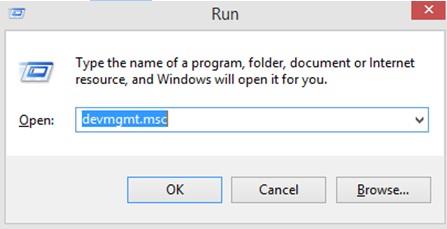
Стъпка 3 : Ще се появи нов прозорец, който изброява всички драйвери, инсталирани в момента на вашия компютър. Превъртете надолу, докато намерите Други устройства и след това щракнете върху него.
Стъпка 4 : В падащите опции под Други устройства изберете PCI Encryption/Decryption Controller и щракнете с десния бутон върху него, за да отворите контекстното меню.
Стъпка 5 : От контекстното меню щракнете върху Актуализиране на драйвери и изпълнете инструкциите на екрана.

Този процес ще инсталира драйвер за PCI контролер вместо вас.
Вариант 4: Използвайте Smart Driver Care
Най-лесният метод, който можете да използвате, за да коригирате проблеми с драйверите на PCI прост комуникационен контролер, е да използвате софтуер за актуализиране на драйвери като Smart Driver Care. Тази програма сканира хардуера на вашата система и търси най-актуалния драйвер, наличен в мрежата. Той може да замени остарелите , липсващи и повредени драйвери на вашия компютър с най-съвместимите и актуализирани. Ето стъпките за използване на Smart Driver Care:
Забележка : Основната версия на Smart Driver Care ще актуализира само два драйвера всеки ден, докато премиум версията може да актуализира всички проблеми с драйверите във вашата система наведнъж .
Стъпка 1: Изтеглете и инсталирайте Smart Driver Care на вашия компютър от официалната връзка, предоставена по-долу:
Стъпка 2: След като програмата е инсталирана, трябва да я стартирате.
Забележка: Версията, инсталирана по подразбиране, е основната версия, която може да актуализира само два драйвера. Можете да щракнете върху бутона Upgrade to PRO, за да закупите софтуера и да го регистрирате.
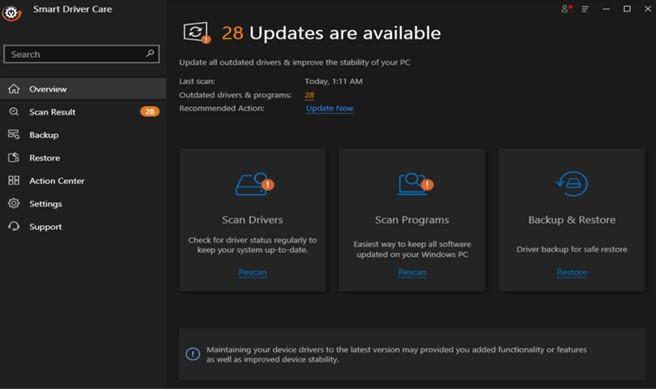
Стъпка 3 : Щракнете върху Сканиране на драйвери, за да започнете сканирането.
Забележка: Уверете се, че PCI контролерът за прости комуникации е свързан към вашата система по време на сканирането.
Стъпка 4 : След като сканирането приключи, Smart Driver Care ще покаже списък с остарели драйвери във вашия компютър, които трябва да бъдат коригирани. Изберете драйвер за PCI контролер от списъка и щракнете върху бутона Актуализиране, за да изтеглите и инсталирате актуализирания драйвер.
Забележка: Ако сте закупили PRO версията на Smart Driver Care, тогава можете да щракнете върху бутона Актуализиране на всички, за да коригирате всички проблеми с драйверите наведнъж.
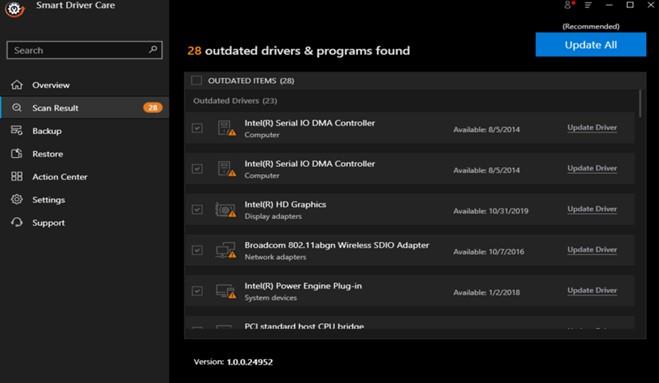
Стъпка 5: След като процесът приключи, рестартирайте компютъра си и проверете дали проблемите с драйвера, свързани с PCI, са разрешени и можете лесно да свържете периферните си устройства към компютъра.
Гледайте видео урок:
Последната дума за това как да коригирате проблеми с драйвера на PCI Simple Communications Controller?
Без коригиране на проблеми с драйвера за PCI Simple Communications, вие не само ще имате проблеми със свързването на периферни устройства на вашия компютър, но също така ще се сблъскате с различни и произволни проблеми с функционирането на компютъра. Препоръчително е да актуализирате драйвера на PCI контролера възможно най-скоро и най-добрият начин е чрез Smart Driver Care, който ще направи това вместо вас с няколко кликвания.
Следвайте ни в социалните медии – Facebook, Twitter , Instagram и YouTube. За всякакви въпроси или предложения, моля, уведомете ни в секцията за коментари по-долу. Ще се радваме да се свържем с вас с решение. Ние редовно публикуваме съвети и трикове, заедно с отговори на често срещани проблеми, свързани с технологиите.